Excel में दाएँ से बाएँ मानों को कैसे देखें?
एक्सेल में Vlookup एक उपयोगी फ़ंक्शन है, हम इसका उपयोग तालिका में सबसे बाएं कॉलम के संबंधित डेटा को तुरंत वापस करने के लिए कर सकते हैं। हालाँकि, यदि आप किसी अन्य कॉलम में एक विशिष्ट मान देखना चाहते हैं और बाईं ओर सापेक्ष मान लौटाना चाहते हैं, तो सामान्य vlookup फ़ंक्शन काम नहीं करेगा। यहां, मैं आपको इस समस्या को हल करने के लिए अन्य सूत्र पेश कर सकता हूं।
VLOOKUP और IF फ़ंक्शन के साथ दाएं से बाएं Vlookup मान
INDEX और MATCH फ़ंक्शन के साथ दाएं से बाएं Vlookup मान
एक उपयोगी सुविधा के साथ दाएँ से बाएँ Vlookup मान
VLOOKUP और IF फ़ंक्शन के साथ दाएं से बाएं Vlookup मान
दाएं विशिष्ट डेटा से संबंधित बाएं मान प्राप्त करने के लिए, निम्नलिखित vlookup फ़ंक्शन आपकी सहायता कर सकता है।
मान लीजिए कि आपके पास डेटा रेंज है, अब आप व्यक्तियों की उम्र जानते हैं, और आप बाएं नाम कॉलम में उनके सापेक्ष नाम प्राप्त करना चाहते हैं जैसा कि स्क्रीनशॉट में दिखाया गया है:

1. कृपया इस सूत्र को अपने आवश्यक सेल में दर्ज करें:
2. फिर, विशिष्ट आयु के सभी संबंधित नाम प्राप्त करने के लिए भरण हैंडल को उन कक्षों तक खींचें जहां आप इस सूत्र को लागू करना चाहते हैं। स्क्रीनशॉट देखें:
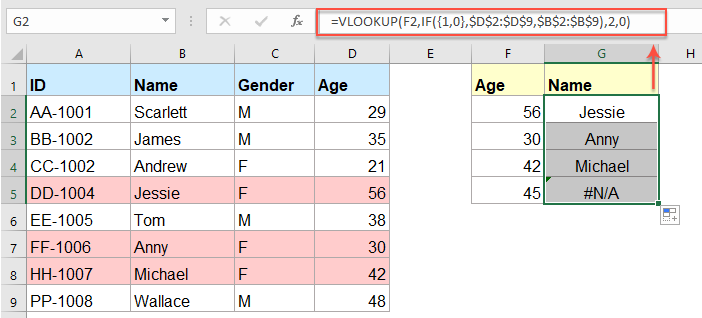
टिप्पणियाँ:
1. उपरोक्त सूत्र में, F2 वह मान है जिसकी आप सापेक्ष जानकारी लौटाना चाहते हैं, D2: D9 वह कॉलम है जिसे आप ढूंढ रहे हैं और B2: B9 वह सूची है जिसमें वह मान शामिल है जिसे आप वापस करना चाहते हैं।
2. यदि आपके द्वारा खोजा गया विशिष्ट मान मौजूद नहीं है, तो एक #N/A मान प्रदर्शित किया जाएगा।
Excel में दाएँ कॉलम से Vlookup मिलान रिकॉर्ड
एक्सेल के लिए कुटूल's दाएं से बाएं ओर लुकअप करें यह सुविधा आपको किसी भी दर्दनाक फॉर्मूले को याद किए बिना एक्सेल में दाएं कॉलम डेटा के आधार पर बाएं संबंधित मानों को देखने और वापस करने में मदद करती है। एक्सेल के लिए कुटूल डाउनलोड करने के लिए क्लिक करें!

एक्सेल के लिए कुटूल: 300 से अधिक उपयोगी एक्सेल ऐड-इन के साथ, 30 दिनों में बिना किसी सीमा के आज़माने के लिए निःशुल्क। अभी डाउनलोड करें और निःशुल्क परीक्षण करें!
INDEX और MATCH फ़ंक्शन के साथ दाएं से बाएं Vlookup मान
उपरोक्त फॉर्मूले को छोड़कर, यहां INDEX और MATCH फ़ंक्शन के साथ मिश्रित एक और फॉर्मूला भी आपके लिए लाभकारी हो सकता है।
1. परिणाम आउटपुट करने के लिए नीचे दिए गए सूत्र को एक रिक्त कक्ष में दर्ज करें या कॉपी करें:
2. और फिर भरण हैंडल को अपने उन कक्षों तक खींचें जिनमें आप यह सूत्र शामिल करना चाहते हैं।

नोट्स:
1. इस सूत्र में, F2 वह मान है जिसकी आप सापेक्ष जानकारी लौटाना चाहते हैं, B2: B9 वह सूची है जिसमें वह मान शामिल है जिसे आप वापस करना चाहते हैं D2: D9 वह कॉलम है जिसे आप ढूंढ रहे हैं.
2. यदि आपके द्वारा खोजा गया विशिष्ट मान मौजूद नहीं है, तो एक #N/A मान प्रदर्शित किया जाएगा।
एक उपयोगी सुविधा के साथ दाएँ से बाएँ Vlookup मान
यदि आपके पास एक्सेल के लिए कुटूल, के साथ अपने दाएं से बाएं ओर लुकअप करें सुविधा, आप बिना किसी सूत्र को याद किए इस कार्य को शीघ्रता से निपटा सकते हैं।
सुझाव:इसे लागू करने के लिए दाएं से बाएं ओर लुकअप करें सुविधा, सबसे पहले, आपको डाउनलोड करना चाहिए एक्सेल के लिए कुटूल, और फिर सुविधा को जल्दी और आसानी से लागू करें।
स्थापित करने के बाद एक्सेल के लिए कुटूल, कृपया ऐसा करें:
1। क्लिक करें कुटूल > सुपर लुकअप > दाएं से बाएं ओर लुकअप करें, स्क्रीनशॉट देखें:
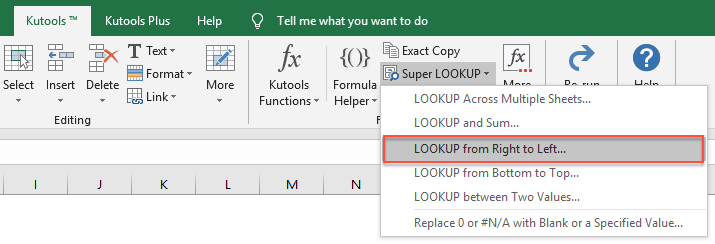
2. में दाएं से बाएं ओर लुकअप करें संवाद बॉक्स, कृपया निम्नलिखित कार्य करें:
- से लुकअप वैल्यू सेल और आउटपुट सेल का चयन करें लुकअप मान और आउटपुट रेंज अनुभाग;
- फिर, से संबंधित आइटम निर्दिष्ट करें डेटा रेंज़ अनुभाग।
नोट: यदि आप #N/A त्रुटि मान को किसी अन्य टेक्स्ट मान से बदलना चाहते हैं, तो आपको बस जांच करने की आवश्यकता है #N/A त्रुटि मान को निर्दिष्ट मान से बदलें विकल्प, और फिर वह पाठ टाइप करें जिसकी आपको आवश्यकता है।

3। तब दबायें OK बटन, मिलान रिकॉर्ड सही सूची से लुकअप मानों के आधार पर लौटा दिए गए हैं, स्क्रीनशॉट देखें:

एक्सेल के लिए कुटूल्स डाउनलोड करने और अभी निःशुल्क परीक्षण करने के लिए क्लिक करें!
अधिक संबंधित लेख:
- एकाधिक कार्यपत्रकों में Vlookup मान
- एक्सेल में, हम वर्कशीट की एकल तालिका में मिलान मानों को वापस करने के लिए आसानी से vlookup फ़ंक्शन लागू कर सकते हैं। लेकिन, क्या आपने कभी इस बात पर विचार किया है कि एकाधिक वर्कशीट में वैल्यू को कैसे देखा जाए? मान लीजिए कि मेरे पास डेटा की श्रेणी के साथ निम्नलिखित तीन वर्कशीट हैं, और अब, मैं इन तीन वर्कशीट से मानदंडों के आधार पर संबंधित मानों का हिस्सा प्राप्त करना चाहता हूं।
- एक्सेल में Vlookup सटीक और अनुमानित मिलान का उपयोग करें
- एक्सेल में, वीलुकअप हमारे लिए तालिका के सबसे बाएं कॉलम में एक मान खोजने और श्रेणी की उसी पंक्ति में मान वापस करने के लिए सबसे महत्वपूर्ण कार्यों में से एक है। लेकिन, क्या आप एक्सेल में वीलुकअप फ़ंक्शन को सफलतापूर्वक लागू करते हैं? इस लेख में, मैं एक्सेल में वीलुकअप फ़ंक्शन का उपयोग करने के तरीके के बारे में बात करूंगा।
- एक्सेल में नीचे से ऊपर तक Vlookup मिलान मान
- आम तौर पर, Vlookup फ़ंक्शन आपको सूची से पहला मिलान मूल्य प्राप्त करने के लिए ऊपर से नीचे तक डेटा ढूंढने में मदद कर सकता है। लेकिन, कभी-कभी, आपको अंतिम संगत मान निकालने के लिए नीचे से ऊपर तक वीलुकअप करने की आवश्यकता होती है। क्या एक्सेल में इस कार्य से निपटने के लिए आपके पास कोई अच्छा विचार है?
- Vlookup और Excel में मिलान किए गए मान की संपूर्ण/संपूर्ण पंक्ति लौटाएँ
- आम तौर पर, आप Vlookup फ़ंक्शन का उपयोग करके डेटा की एक श्रृंखला से vlookup कर सकते हैं और एक मिलान मान वापस कर सकते हैं, लेकिन, क्या आपने कभी विशिष्ट मानदंडों के आधार पर डेटा की पूरी पंक्ति को खोजने और वापस करने का प्रयास किया है जैसा कि निम्नलिखित स्क्रीनशॉट में दिखाया गया है।
- Excel में Vlookup और एकाधिक संगत मानों को संयोजित करें
- जैसा कि हम सभी जानते हैं, एक्सेल में वीलुकअप फ़ंक्शन हमें एक मान देखने और संबंधित डेटा को दूसरे कॉलम में वापस करने में मदद कर सकता है, लेकिन सामान्य तौर पर, यह केवल पहला सापेक्ष मान प्राप्त कर सकता है यदि एकाधिक मिलान डेटा हों। इस लेख में, मैं इस बारे में बात करूंगा कि केवल एक सेल या ऊर्ध्वाधर सूची में कई संबंधित मानों को कैसे vlookup और संयोजित किया जाए।
सर्वोत्तम कार्यालय उत्पादकता उपकरण
एक्सेल के लिए कुटूल के साथ अपने एक्सेल कौशल को सुपरचार्ज करें, और पहले जैसी दक्षता का अनुभव करें। एक्सेल के लिए कुटूल उत्पादकता बढ़ाने और समय बचाने के लिए 300 से अधिक उन्नत सुविधाएँ प्रदान करता है। वह सुविधा प्राप्त करने के लिए यहां क्लिक करें जिसकी आपको सबसे अधिक आवश्यकता है...

ऑफिस टैब ऑफिस में टैब्ड इंटरफ़ेस लाता है, और आपके काम को बहुत आसान बनाता है
- Word, Excel, PowerPoint में टैब्ड संपादन और रीडिंग सक्षम करें, प्रकाशक, एक्सेस, विसियो और प्रोजेक्ट।
- नई विंडो के बजाय एक ही विंडो के नए टैब में एकाधिक दस्तावेज़ खोलें और बनाएं।
- आपकी उत्पादकता 50% बढ़ जाती है, और आपके लिए हर दिन सैकड़ों माउस क्लिक कम हो जाते हैं!
